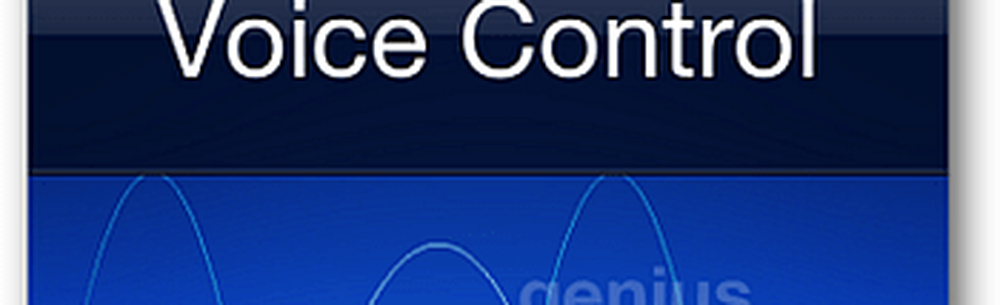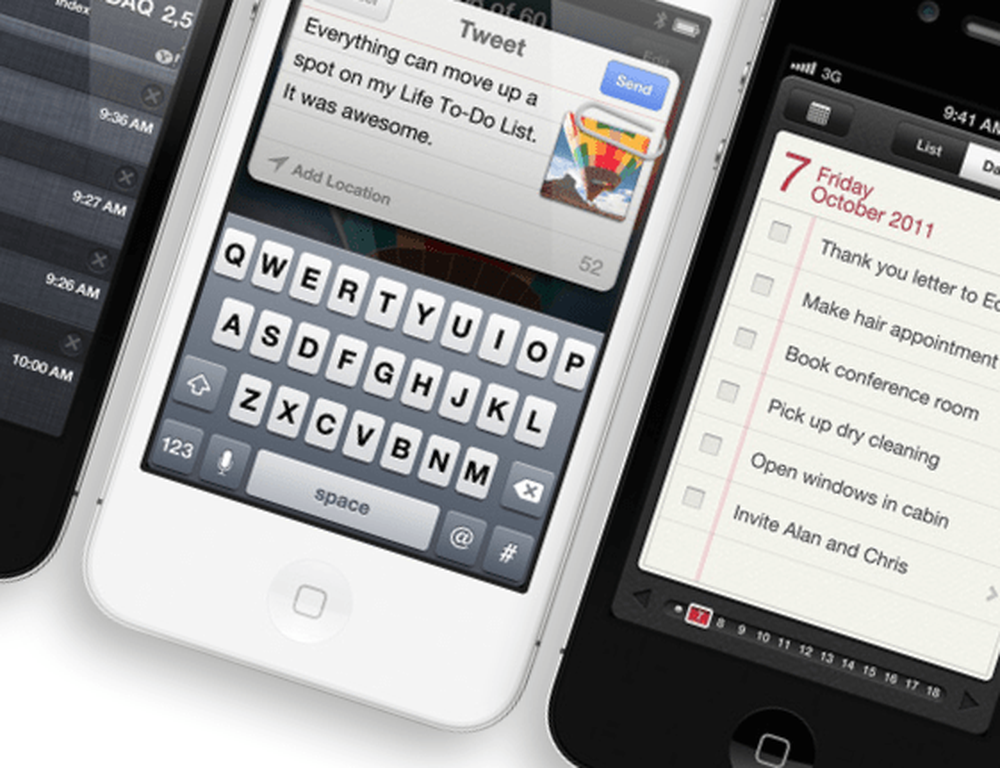iPhone Suggerimento Fermate le foto dall'utilizzo di troppo spazio

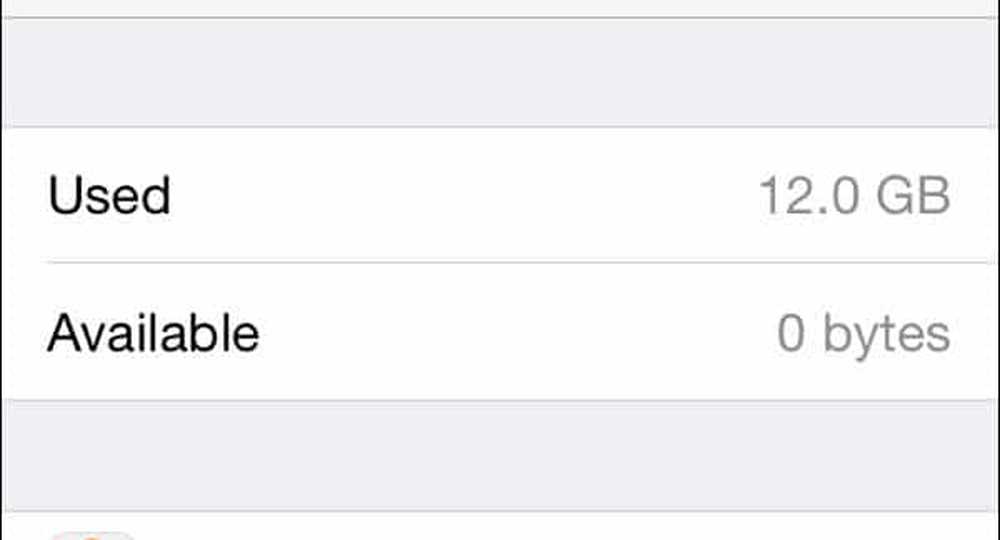
Un iPhone pieno di immagini
Importa foto da iPhone sul tuo computer
Quando è uscito l'iPhone originale e molto prima di iCloud, molte persone dovevano collegare l'iPhone a iTunes. Questo è il modo in cui hai fatto gli aggiornamenti e le installazioni. Ora il tuo iPhone non ha bisogno di un computer per funzionare. Se hai un Mac o un PC con Photostream installato, quelle foto dovrebbero entrare automaticamente nel tuo computer. Dovresti essere in grado di eliminarli in modo sicuro dal Rullino foto e dal tuo iPhone.

Per coloro che non hanno installato o abilitato Photostream, il tuo computer vede il tuo iPhone come un'altra fotocamera. Apple ha un'ottima guida su come importare foto su Mac o PC. Se sei su un Mac, probabilmente iPhoto o Photos si avvia quando colleghi il telefono al Mac. Dopo aver importato le foto sul tuo Mac, seleziona Elimina elementi dopo l'importazione. Puoi anche utilizzare il programma Image Capture per spostare le foto dal tuo iPhone. Quel programma non ti dà la possibilità di eliminare gli oggetti dopo l'importazione, ma dopo l'importazione puoi selezionare le foto e premere Elimina sulla tastiera.
Gli utenti di Windows hanno la procedura guidata Importa foto presente da Vista. Brian ha scritto un'ottima guida per farlo con Windows Surface RT ed è molto simile in Windows 8 e Windows 10. Importare le foto e selezionare la cancellazione dal dispositivo dopo l'importazione.
Dopo averli sul computer, puoi sempre copiare le foto che vuoi tenere sempre con te.
Cancellare le foto senza un computer
Questo è successo ad un mio amico. Non si rese conto che era a corto di spazio e che era partito per un matrimonio. Non c'era un computer nelle vicinanze e aveva bisogno dello spazio di archiviazione subito. I servizi cloud hanno salvato la giornata.
OneDrive (download per iOS) offre ai nuovi utenti 15 GB di spazio gratuitamente e può raddoppiarli a 30 GB utilizzando il bonus del rullino fotografico che consente di impostare OneDrive per il backup automatico delle foto. Quello spazio copre praticamente gli iPhone 16 GB più piccoli. Preferisco Dropbox poiché lo uso già. Ti danno solo 2 GB gratuitamente, ma puoi effettuare l'aggiornamento a 1 TB di spazio per $ 9,99 al mese. Altri servizi caricheranno automaticamente le tue foto anche dal tuo iPhone. Una volta che le app caricano le immagini, puoi eliminarle dal telefono e sapere che sono al sicuro.
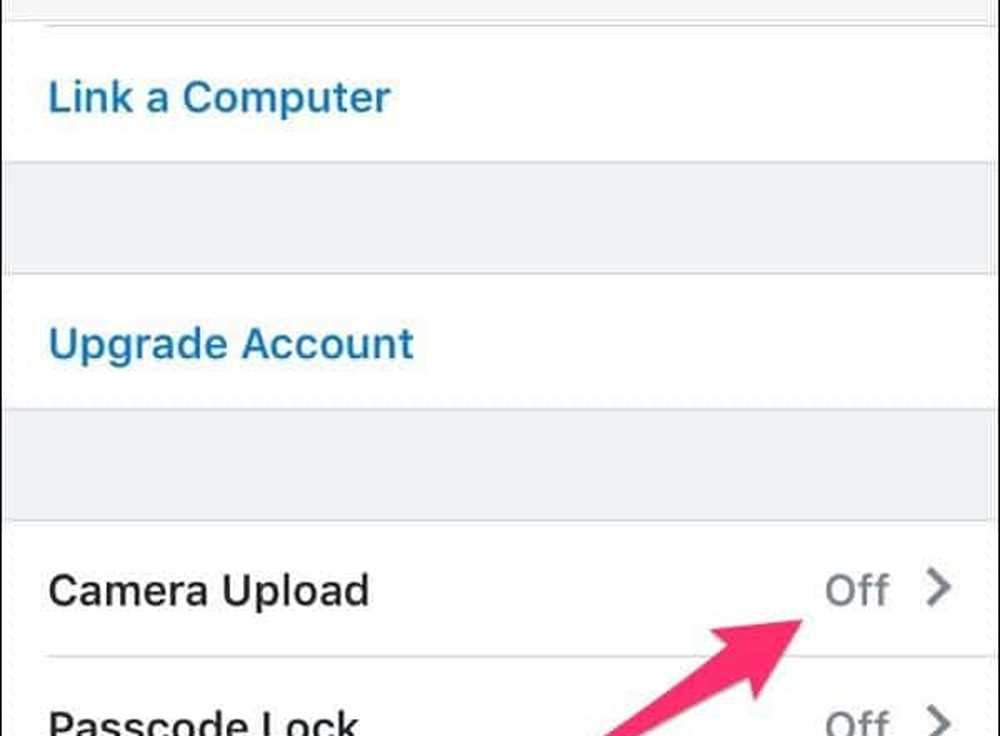
La bellezza di questa soluzione se desideri mostrare quelle foto agli amici in seguito, le immagini sono ancora accessibili dal tuo telefono. Dovrai solo aspettare che vengano scaricati. Se vai in questo modo, guarda il tuo piano dati. Entrambi i programmi ti consentono di disattivare utilizzando la rete mobile per i caricamenti.
Non è consigliabile utilizzare l'app Foto di Google. Quelle foto non vengono scaricate automaticamente sul tuo computer. Se il tuo telefono è stato rubato o il tuo account Google è stato violato, quelle immagini sono sparite per sempre. Con OneDrive e Dropbox sincronizzati sul tuo computer, eseguiranno il backup insieme ai dati del tuo computer.
Qualunque cosa tu faccia, non eliminare inutilmente le tue preziose foto. Lo vedo sempre. Puoi continuare a scattare foto fantastiche, non puoi memorizzarle tutte sul tuo iPhone.